今天給大家帶來IE瀏覽器如何設置兼容模式,IE瀏覽器兼容性模式,IE瀏覽器設置兼容模式,IE瀏覽器兼容性模式的方法,讓您輕鬆解決問題。
IE瀏覽器怎麼設置兼容性模式,怎麼設置不同IE瀏覽器的兼容性版本?經常我們用IE瀏覽器打開網頁時,網頁布局都是亂的,這時我們就要設置IE瀏覽器兼容模式來調整網頁。那麼在哪設置IE兼容性呢。下麵我就來說下IE瀏覽器兼容模式怎麼設置,IE瀏覽器兼容性模式設置方法。具體方法如下:
解決方法1:
1打開IE瀏覽器後沒有看到菜單欄導航,我們可以在IE瀏覽器最上方的空白處右鍵鼠標,然後將菜單欄勾選中,如下圖所示。
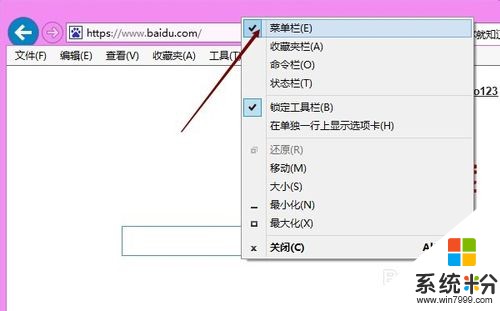 2
2點擊IE瀏覽器菜單欄裏的工具選項,選擇彈窗菜單裏的兼容性視圖設置,如下圖所示。
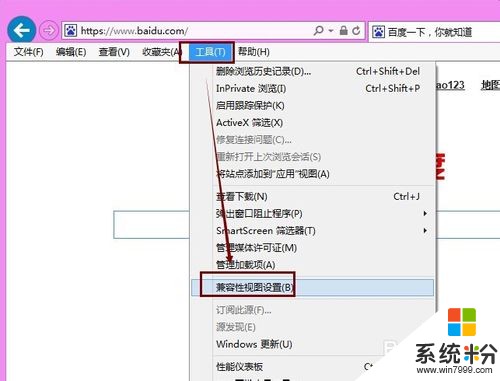 3
3或者點擊IE瀏覽器右上角齒輪狀設置圖標,在彈出菜單裏點擊兼容性視圖設置,如下圖所示。
 4
4在打開的IE瀏覽器兼容性視圖設置對話框裏,我們在添加此網站下的輸入框裏填寫要兼容性的網站,然後點擊添加,如下圖所示。
 5
5將網站添加後,在已添加到兼容性視圖中的網站裏就可以看到了,然後點擊右下角的關閉按鈕,此時網頁就會刷新下進行IE瀏覽器兼容性模式,如下圖所示。
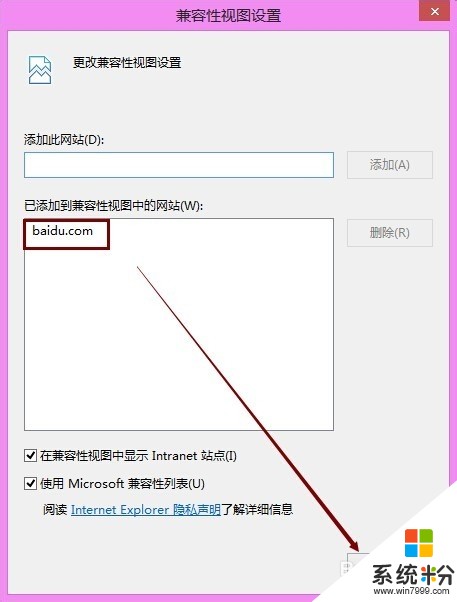
解決方法2:
1點擊IE瀏覽器菜單欄上的工具按鈕,然後選擇彈窗菜單裏的F12開發人員工具選項,如下圖所示。
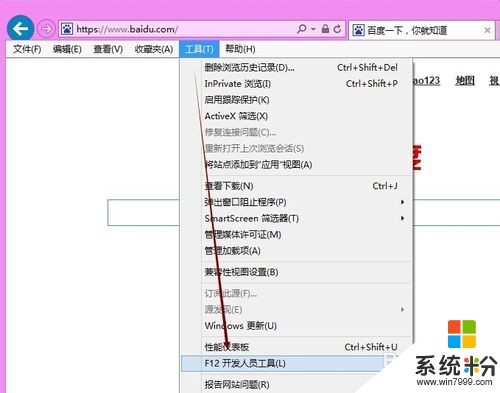 2
2打開IE瀏覽器開發人員工具後,我們點擊開發工具裏的文檔模式Edge,如下圖所示。
 3
3在彈出的菜單裏,我們可以選擇各種IE瀏覽器兼容性版本,根據自己需要點擊對應的IE兼容性版本,如下圖所示。

以上就是IE瀏覽器如何設置兼容模式,IE瀏覽器兼容性模式,IE瀏覽器設置兼容模式,IE瀏覽器兼容性模式的方法教程,希望本文中能幫您解決問題。
電腦軟件相關教程